ዝርዝር ሁኔታ:
- ደረጃ 1: አካላት
- ደረጃ 2 የ Google ቀን መቁጠሪያን ያዋቅሩ
- ደረጃ 3 የሰዓት ሰቅ መረጃን ይሰብስቡ
- ደረጃ 4: ለዝግጅቶችዎ ብጁ ምስሎችን ያዋቅሩ እና ያክሉ
- ደረጃ 5 የሶፍትዌር ጭነት
- ደረጃ 6 የሶፍትዌር ማዋቀር
- ደረጃ 7 የመሠረት ሰሌዳ እና የኃይል አቅርቦት
- ደረጃ 8 ዋናው ጉዳይ
- ደረጃ 9 - በጉዳዩ ውስጥ የመጫኛ ክፍሎች
- ደረጃ 10 ሽቦ እና ሙከራ
- ደረጃ 11: ወደ ቀን መቁጠሪያ ግቤቶችን ማከል
- ደረጃ 12 መደምደሚያ

ቪዲዮ: ለልጆች የተገናኘ የአልጋ ሰዓት: 12 ደረጃዎች

2024 ደራሲ ደራሲ: John Day | [email protected]. ለመጨረሻ ጊዜ የተሻሻለው: 2024-01-30 07:33

ይህንን መመሪያ በመከተል እንቅስቃሴ የሚንቀሳቀስበትን ሰዓት መገንባት እና ቀን ፣ ሰዓት እና የዕለቱን ተዛማጅ ክስተት ያሳያል። ለመተኛት ጊዜው ሲደርስ እና ልጆች ከእንቅልፋቸው ሲነሱ ለቀኑ ዋናው እንቅስቃሴ ምን እንደሚሆን በፍጥነት ያስታውሳሉ -ትምህርት ቤት ፣ በዓል ፣ የጓደኛ የልደት ቀን ግብዣ ፣ ራግቢ ወይም የመረብ ኳስ ግጥሚያ ወዘተ።
እንዲሁም ለቀን ብርሃን ቆጣቢ ጊዜ በራስ -ሰር ያስተካክላል እና ከበዓላት ቀን መቁጠሪያ ስለ በዓላት መረጃን ይሰበስባል።
የማንቂያ ሰዓት አይደለም (እኔ በልጅነቴ በወላጆቼ ከእንቅልፌ ነቅቼ ነበር እና ለልጆቼም እንዲሁ ለማድረግ እሞክራለሁ ፣ አንድ ሰው ጠዋት ላይ ዓይኖቻቸውን ከከፈቱበት ጊዜ ጀምሮ ስለእነሱ እንደሚንከባከባቸው በማሳየት)።
መሣሪያው ከ Google የቀን መቁጠሪያ (ወይም በ ICS ቅርጸት የቀን መቁጠሪያዎችን ሊሰጥ ከሚችል ማንኛውም አገልግሎት) መረጃን ይሰበስባል እና እራስን የማዋቀር ፍላጎትን በማስወገድ ከበይነመረቡ ጊዜ ጋር ይመሳሰላል።
ለግቢው መርሃግብር ፣ ሶፍትዌር እና 3 ዲ ዲዛይን ክፍት እና በአገናኞች ውስጥ ይገኛሉ። ማንኛውንም ሀሳብ ወይም ማሻሻያ እዚህ ወይም በ github ላይ ለማበርከት ነፃ ይሁኑ።
መሣሪያው በ ESP-32 ሞዱል ላይ የተመሠረተ ነው ፣ ለተለያዩ ESP-23 ላይ ለተመሰረቱ መድረኮች እና ምናልባትም ለ ESP8266 እና ግንኙነትን ሊሰጡ ከሚችሉ ሌሎች አርዱinoኖ-ተኳሃኝ መሣሪያዎች ጋር በቀላሉ ሊላመድ ይችላል።
ደረጃ 1: አካላት



ልጆቼ በተደራራቢ አልጋ ላይ ይተኛሉ እና የአልጋ ጠረጴዛ የላቸውም ፣ ስለዚህ ሰዓቱ ከአልጋው ከእንጨት መዋቅር ጋር ለመያያዝ የተነደፈ ነው። ፍላጎቶችዎን በተሻለ ሁኔታ ለማሟላት እንደገና ዲዛይን ሊያደርጉት ይችላሉ (ያንን ለማድረግ ነፃነት ይሰማዎት እና ውጤቱን ያጋሩ!) ፣ ስለዚህ ዝርዝሩን በኤሌክትሮኒክ ክፍሎች (ሁል ጊዜ ያስፈልጋል) እና በመጫኛ ክፍሎች (የዚህ ንድፍ ልዩ) መካከል ከፋፍዬዋለሁ።
የኤሌክትሮኒክ ክፍሎች;
- ESP-32 ላይ የተመሠረተ ሞዱል። የአርዲኖን የፕሮግራም አከባቢን የሚደግፍ የአዳፍሮት ሁዛህ -32 ወይም ማንኛውንም የ ESP-32 ሞዱል መጠቀም ይችላሉ። ከአማዞን.ት የሚገኝ ሞዱል ከ do-it በጣም በተመጣጣኝ ዋጋ ተጠቀምኩ (እንደ አለመታደል ሆኖ በጣሊያን ውስጥ የአዳፍ ፍሬ ስርጭት በጣም ጥሩ አይደለም)።
- አንድ የፒአር ዳሳሽ (እኔ የተጠቀምኩበት ኢ ላይ እዚህ አለ ፣ ግን በቀላሉ በድር ወይም በአከባቢ ሱቆች ውስጥ ለአምራቾች ማግኘት ይችላሉ)። የእኔ አነፍናፊ 5V ኃይል ይፈልጋል እና ከ 5 ቮ መሣሪያዎች ጋር ተኳሃኝ የሆነ የ 3.3 ቪ ውፅዓት ምልክት ያመነጫል። የእራስዎ ዳሳሾች ተመሳሳይ መመዘኛዎች እንዳሉ ያረጋግጡ ወይም ንድፉን በዚህ መሠረት ያስተካክሉት።
- አንድ I2C የተቀባ ማሳያ። እኔ ባለ አንድ ባለ 128x64 የፒክሴል ማሳያ ተጠቅሜያለሁ እና ከአዳፍ ፍሬዝ ሞዴል ጋር ተኳሃኝ ነው ፣ ለመሥራት ጥቂት ግንኙነቶችን ብቻ ይፈልጋል (ወደ I2C በይነገጽ በነባሪነት እየተዋቀረ ነው)። የተለየ ማሳያ የሚጠቀሙ ከሆነ ሶፍትዌሩን መለወጥ ሊያስፈልግዎት ይችላል ፣ ነገር ግን ስዕላዊው የአዳፍ ፍሬትን እጅግ በጣም ጥሩ የ GFX ቤተ -መጽሐፍትን በመጠቀም ተተግብሯል ፣ ስለዚህ ወደ ተኳሃኝ ማሳያ ማስተላለፍ በጣም ከባድ መሆን የለበትም።
- ዝላይ ገመዶች (በመሸጥ ላይ በጣም መጥፎ ነኝ ፣ ስለሆነም በቀጥታ በፒን ላይ ላለመሸጥ እመርጣለሁ)።
- 5V የኃይል አቅርቦት። እኛ አቆራረጥን እና ሽቦዎቹን በቀጥታ የምንጠቀምበት ስለሆነ የአገናኝ ዓይነት አስፈላጊ አይደለም። የ ESP-32 ሞጁሉን ብቻ ማብራት ከፈለጉ ፣ ማግኔት ላይ የተመሠረተ መጫኛ ከሌለ የዩኤስቢ-ማይክሮ ኃይል አስማሚ መጠቀም ይችላሉ።
የመጫኛ ክፍሎች:
- 3 ዲ የታተመ መያዣ (በመማሪያው ውስጥ ለዲዛይን አገናኝ ማግኘት ይችላሉ ፣ እሱን ለመለወጥ በሐሳብካድ ላይ ወደ መጀመሪያው ንድፍ አገናኝ ከፈለጉ እኔን ለመላክ ነፃነት ይሰማዎት)
- ማግኔቶች። መሣሪያውን ከተገጠመለት ሳህን ጋር ለማቆየት እና ለእሱም ኃይል ለመስጠት ያገለግላሉ። እኔ ለጥገና (እና bugfixing) በቀላሉ የማስወግደው እና ከግድግዳው ጋር በማያያዝ እና እንደገና በማያያዝ በቀላሉ እንደገና ሊነሳ የሚችል አንድ ነገር እንዲኖረኝ ይህንን መፍትሄ መርጫለሁ።
- የእንጨት/የግድግዳ ብሎኖች
መሣሪያዎች ፦
- የመሸጫ ብረት
- ጠመዝማዛ
- አርዱዲኖ አይዲኢ ያለው ፒሲ ተጭኗል እና በዚህ ገጽ ላይ እንደተገለፀው የ ESP-32 Arduino Core ልማት አካባቢ ተዋቅሯል።
ደረጃ 2 የ Google ቀን መቁጠሪያን ያዋቅሩ
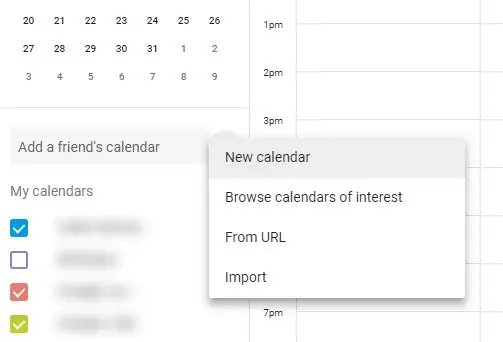
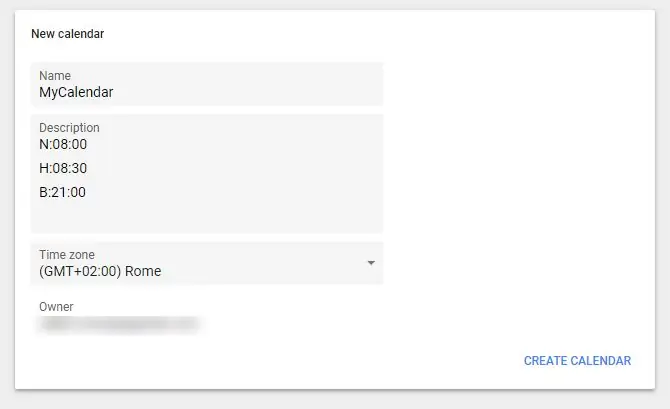
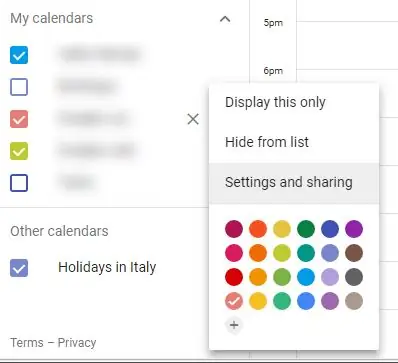
በመሣሪያዎ የሚጠቀምበትን የቀን መቁጠሪያ ለመፍጠር የ Google ቀን መቁጠሪያን እንዴት እንደሚጠቀሙ እዚህ ለማሳየት እሞክራለሁ ፣ የቀን መቁጠሪያውን በ iCal ቅርጸት እንዲደርሱ የሚያስችልዎትን ማንኛውንም የቀን መቁጠሪያ አገልግሎት መጠቀም ይችላሉ። በእርግጥ የመስክ ስሞች እና ቅንጅቶች ይለያያሉ ፣ ግን በቋሚ የ https ዩአርኤል አማካኝነት የቀን መቁጠሪያዎን በ iCal ቅርጸት ወደ ውጭ መላክ እስከቻሉ ድረስ ከእርስዎ ሰዓት ጋር መስራት አለበት።
የጉግል ቀን መቁጠሪያን ለመድረስ የጉግል መለያ ያስፈልግዎታል።
ከዚያ calendar.google.com ን መጎብኘት ይችላሉ።
መመሪያዎቹ በእርስዎ ፒሲ/ማክ ላይ አሳሽ በመጠቀም እንዲከተሉ ነው። ከ Google የራሱ የሞባይል መተግበሪያም ተመሳሳይ ክዋኔዎችን ማከናወን መቻል አለብዎት።
በ Google ቀን መቁጠሪያ ውስጥ ከ “የጓደኛ ቀን መቁጠሪያ አክል” ቀጥሎ ያለውን “+” አዶን በመምረጥ (በጣም የሚታወቅ አይደለም) እና ከዚያ ከብቅ ባይ ምናሌው (የበለጠ አስተዋይ) የሚለውን “አዲስ ቀን መቁጠሪያ” ን ይምረጡ።
በቀን መቁጠሪያዎ ላይ ርዕስ መመደብ ይችላሉ (ሰዓቱን ለማዋቀር ክስተቶችን ማከል ሲኖርብዎት ጠቃሚ ነው) እና በመግለጫው መስክ ውስጥ ነባሪ ንቃት ማቀናበር እና “ወደ አልጋ መሄድ” ጊዜዎችን ማዘጋጀት ይችላሉ።
ጊዜዎችን ለማዋቀር አንድ ደብዳቤ ማስገባት ያስፈልግዎታል-‹W ›ለነባሪ የማንቂያ ጊዜ ፣ ‹H› ለሳምንቱ መጨረሻ እና ለበዓላት መነቃቃት ጊዜ እና ‹ለ› ለመኝታ ጊዜ ፣ ከዚያ ሴሚኮሎን እና ሰዓቱ በ 24HR ቅርጸት (ለአሜሪካ ጓደኞቼ አዝናለሁ)። በተለያዩ መስመሮች ላይ በርካታ መለኪያዎች መታከል አለባቸው።
ለምሳሌ:
ወ 08:00
ሸ 08:30
ለ: 22:00
ይህ ማለት የመነቃቃት ጊዜ በተለምዶ 8AM እና 8:30 AM ለ WE/በዓላት እና የመኝታ ሰዓት 10 ፒኤም ነው ማለት ነው።
በዚህ ጊዜ በ Google ቀን መቁጠሪያ በሚተዳደሩ የቀን መቁጠሪያዎች ዝርዝር ውስጥ ለማከል «የቀን መቁጠሪያ ፍጠር» ን ጠቅ ማድረግ ይችላሉ።
በ iCal ቅርጸት ለማውረድ ሊያገለግል የሚችል ዩአርኤል ማግኘት ያስፈልግዎታል። ይህንን ለማድረግ በመዳፊትዎ ላይ ሲያንዣብቡ በቀላል የቀን መቁጠሪያ ስም በቀኝ በኩል በሚታዩት ቀጥ ያሉ ነጥቦች ላይ ጠቅ ማድረግ ያስፈልግዎታል (የማይታወቅ) እና ከዚያ “ቅንጅቶች እና ማጋራት” ላይ ጠቅ ያድርጉ።
የቅንብር ገጹን ወደ ታች ማሸብለል (ቢያንስ የ 4 ኪ ማሳያ ከሌለዎት) እና “በ iCal ቅርጸት ውስጥ የሚስጥር አድራሻ” መስክን መፈለግ አለብዎት። ጽሑፍዎን ይቅዱ እና ያስቀምጡ (በእኔ ቅጽበታዊ ገጽ እይታ ውስጥ ደብዛዛ ነው) ምክንያቱም መሣሪያዎን ለማዋቀር ያስፈልግዎታል።
ከመለያዎ ጋር የተገናኘ የበዓል ቀን መቁጠሪያ ከሌለዎት አንድ ለማከል ጊዜው አሁን ነው።
ከ «የጓደኛ ቀን መቁጠሪያ አክል» ቀጥሎ ያለውን «+» አዶ ይምረጡ እና በዚህ ጊዜ «የፍላጎት ቀን መቁጠሪያዎችን ያስሱ» ን ይምረጡ።
ይህ የአከባቢ የበዓል ቀን መቁጠሪያዎችን ጨምሮ የብዙ የቀን መቁጠሪያዎችን ዝርዝር ያሳያል ፣ ለመጠቀም የሚፈልጉትን ይምረጡ እና ከአሁኑ የቀን መቁጠሪያዎ ቀጥሎ ባለው ዝርዝር ውስጥ ይታያል።
ለመደበኛው የቀን መቁጠሪያ ቀደም ሲል እንደተገለፀው የቋሚ ቅንብሮችን ምናሌ በመጠቀም የ “ቅንብሮች” ገጹን ይክፈቱ እና በዚህ ጊዜ ይቅዱ እና ዩአርኤሉን በ “iCal ቅርጸት ውስጥ የሕዝብ አድራሻ” በሚለው ስር ያስቀምጡ።
ተስማሚ የበዓል ቀን መቁጠሪያ ማግኘት ካልቻሉ ምናልባት በ Google ላይ መፈለግ ብቻ ለተወሰነ ቦታዎ የ iCal ቀን መቁጠሪያን የሚሰጥ ድር ጣቢያ እንዲያገኙ ሊያግዝዎት ይችላል።
በዚህ ጊዜ መሣሪያው የቀን መቁጠሪያዎችዎን እንዲያወርድ የሚያስፈልግዎ መረጃ ይኖርዎታል ፦
- የእርስዎ ዋና የሰዓት መቁጠሪያ ዩአርኤል
- የበዓል ቀን መቁጠሪያ ዩአርኤል
ደረጃ 3 የሰዓት ሰቅ መረጃን ይሰብስቡ
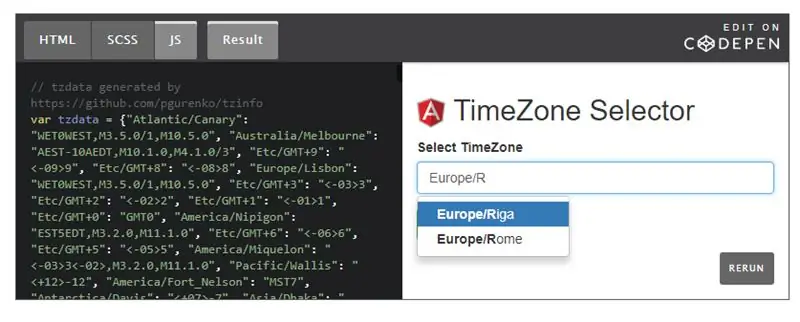
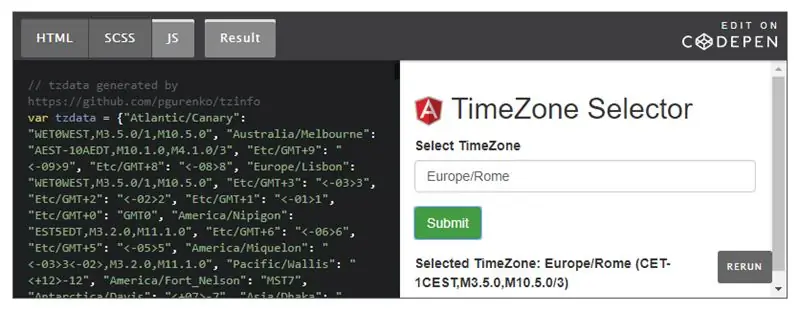
ሰዓቱ በበይነመረብ ላይ ከተመሠረቱ አገልግሎቶች ጋር ማመሳሰል ይችላል ፣ ግን የአሁኑን ጊዜ እና የክስተት ጊዜዎችን ከእሱ ጋር ለማስተካከል በየትኛው የጊዜ ሰቅ ውስጥ እንደሚገኙ ማወቅ አለበት።
የጊዜ ቀጠናዎች ከጂኤምቲ (ግሪንዊች ሰዓት) እና የቀን ብርሃን ቆጣቢ ጊዜን እና በተለመደው ጊዜ መካከል ለመቀያየር የሚጠቀሙባቸውን ህጎች የሚገልፅ የቁምፊ ሕብረቁምፊን በመጠቀም ሊገለጹ ይችላሉ። ያንን ሕብረቁምፊ መገንባት በጣም ቀላል አይደለም ግን እንደ እድል ሆኖ አቶ. ፓቬል ጉረንኮ https://www.pavelgurenko.com/2017/05/getting-posix-tz-strings-from- olson.html
የሰዓት ሰቅ ስሞች እርስዎ ባሉበት አህጉር/ሀገር/ከተማ ላይ ይወሰናሉ። በአውሮፓ ውስጥ ብዙውን ጊዜ አውሮፓን መግለፅ በቂ ነው/፣ ብዙ የጊዜ ቀጠናዎች ላሏቸው አገሮች ነገሮች ትንሽ ውስብስብ ሊሆኑ ይችላሉ ፣ ግን ይህ የዊኪፔዲያ ገጽ https://am.wikipedia.org/wiki/List_of_tz_database_time_zones ትክክለኛውን ለማግኘት ይረዳዎታል።
የሰዓት ሰቅ ስሙን አንዴ ካገኙ በ mr ላይ በቅጹ ውስጥ መተየብ ይችላሉ። የጉሩንኮ ብሎግ እና ትክክለኛውን ሕብረቁምፊ ለማግኘት (በቅጽበታዊ ገጽ እይታዎች ውስጥ እንደሚመለከቱት) አስገባን ይጫኑ።
ለምሳሌ የእኔ የጊዜ ሰቅ (አውሮፓ/ሮም) ሕብረቁምፊ-አውሮፓ/ሮም (CET-1CEST ፣ M3.5.0 ፣ M10.5.0/3)
ይህንን መረጃ ይቅዱ እና ያስቀምጡ ምክንያቱም መሣሪያዎን በሚያዋቅሩበት ጊዜ እሱን ማቅረብ ያስፈልግዎታል።
ደረጃ 4: ለዝግጅቶችዎ ብጁ ምስሎችን ያዋቅሩ እና ያክሉ
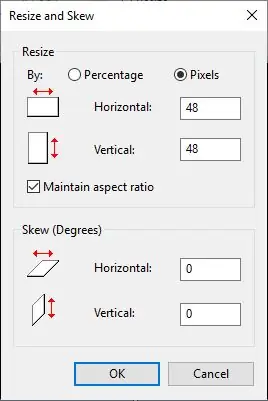
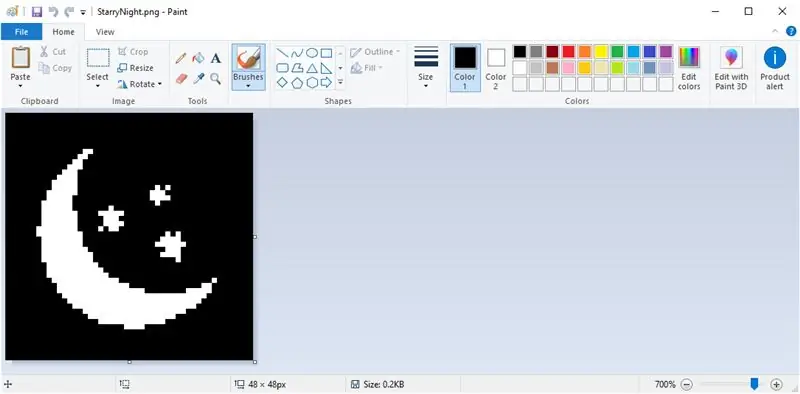
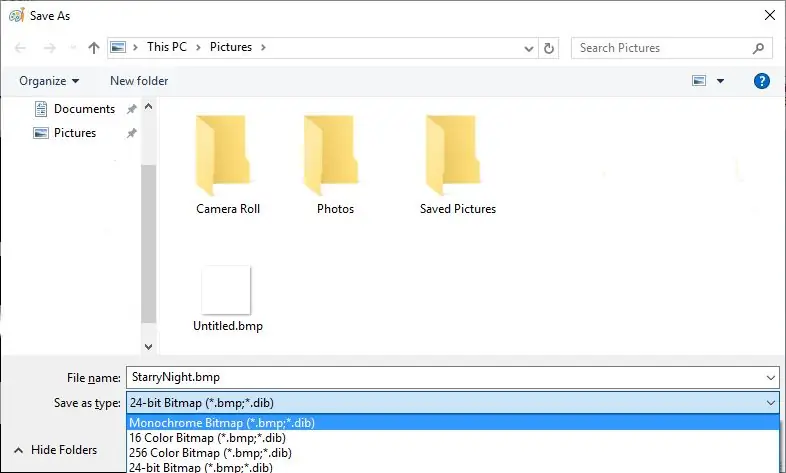
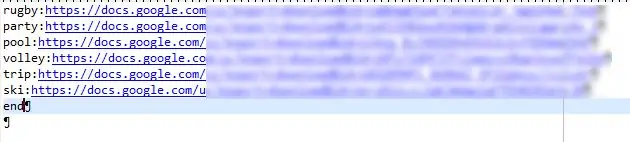
እኛ ከሰዓታችን ጋር የተገናኘ ግራፊክ ማሳያ ስለሚኖረን ፣ በክስተቶቻችን ላይ አንዳንድ ግራፊክስን ማከል እንችላለን ፣ ስለዚህ ልጆቹ ለቀኑ ዋናው እንቅስቃሴ ምን እንደሆነ ወዲያውኑ እንዲረዱ። መደበኛ አዶዎች ለት/ቤት ቀናት ፣ እኛ/በዓላት እና የእንቅልፍ ጊዜ በኮዱ ውስጥ ተካትተዋል (በ github repo ላይ እንዴት እነሱን ማበጀት እንደሚችሉ መመሪያዎችን ማግኘት ይችላሉ) ፣ ግን ለተወሰኑ ክስተቶች ምስሎችን ማከል ይችላሉ።
እንደ አለመታደል ሆኖ ማሳያው በጣም ትንሽ እና ባለ አንድ አካል ነው ፣ ስለዚህ ይህ የምስሎችዎን ውስብስብነት ትንሽ ይገድባል።
መሣሪያው 48x48 ፒክሴል ሞኖክሮም ቢትማፕቶችን ይደግፋል። እነሱን ከጉግል ድራይቭ ማውረድ ይችላል ፣ ግን በክስተት መግለጫዎ ውስጥ ከቃላት ጋር ለማዛመድ የመረጃ ጠቋሚ ፋይል ማቅረብ ያስፈልግዎታል።
ብጁ ምስሎችን ይፍጠሩ
በመጀመሪያ ፣ ቢት ካርታዎችን መፍጠር አለብዎት ፣ እንደ ያልተወሳሰበ የዊንዶውስ ቢትማፕ (ቢኤምፒ) ፋይል እስካስቀመጡት ድረስ የሚፈልጉትን ማንኛውንም የግራፊክ መተግበሪያ መጠቀም ይችላሉ። የፋይሉ መጠን 446 ባይቶች መሆን አለበት።
MS-Paint ን የሚጠቀሙ ከሆነ አዲስ ምስል መፍጠር እና ወደ 48x48 ፒክሰሎች መጠኑን መለወጥ (የመጀመሪያውን ቅጽበታዊ ገጽ እይታ ይመልከቱ)።
ከዚያ ምስሉን መሳል ይችላሉ ፣ ጥቁር እና ነጭን ብቻ መጠቀም እና ፒክሴሉ በማያ ገጹ ላይ ይገለበጣል (ነጭ ፒክሰሎች ነጭ እና በተቃራኒው)።
በውጤቶቹ (በሁለተኛው ቅጽበታዊ ገጽ እይታ) ሲደሰቱ “እንደ… አስቀምጥ” ን መምረጥ እና የምስል ቅርጸቱን እንደ ሞኖክሮም ዊንዶውስ ቢትማፕ ፋይል (ሦስተኛ ቅጽበታዊ ገጽ እይታ) መምረጥ ይችላሉ።
ምስሎችን ወደ Google Drive ይስቀሉ እና አገናኞችን ይሰብስቡ
የሚያስፈልጉዎትን ሁሉንም ምስሎች ከፈጠሩ በኋላ ወደ ጉግል ድራይቭ መስቀል ይችላሉ። ለዚህ ዓላማ አቃፊ ለመፍጠር ሀሳብ አቀርባለሁ።
አንዴ ምስሎችዎን ከሰቀሉ ይህንን ዘዴ በመጠቀም ለእነሱ ቀጥተኛ የማውረጃ አገናኞችን ማግኘት አለብዎት-
www.labnol.org/internet/direct-links-for-g…
ወይም ይህ ገጽ የአጋር አገናኞችን ወደ ቀጥታ ማውረዶች ለመለወጥ -
sites.google.com/site/gdocs2direct/
እያንዳንዱን የምስል አገናኝ ከማህበራዊ ስም ጋር ማያያዝ ያስፈልግዎታል። ይህንን ለማድረግ አዲስ የጽሑፍ ፋይል መፍጠር አለብዎት (በዊንዶውስ ማሽን ላይ ማስታወሻ ደብተር መጠቀም ይችላሉ) እና የሚከተለውን ቅርጸት በመጠቀም በአንድ ረድፍ ምስል ያክሉ
:
በአዲስ ረድፍ ላይ “መጨረሻ” በሚለው ቁልፍ ቃል ዝርዝሩን ማቋረጥ አለብዎት (ለምሳሌ ቅጽበታዊ ገጽ እይታ አራት ይመልከቱ)።
የመረጃ ጠቋሚ ፋይልን ይስቀሉ
አንዴ ከጨረሱ የመረጃ ጠቋሚውን ፋይል መስቀል እና የራሱን የማውረድ ዩአርኤል መሰብሰብ ይችላሉ ፣ መሣሪያዎን በሚያዋቅሩበት ጊዜ እሱን ማቅረብ ያስፈልግዎታል።
እንደ አለመታደል ሆኖ የ Google ሰነዶች አርታኢውን ተጠቅመው ከቀየሩ የ Google Drive ፋይሉን እንዲያወርዱ አይፈቅድልዎትም ፣ ስለዚህ አዲስ ስዕሎችን ማከል ወይም አንድ ነገር መለወጥ በሚፈልጉበት ጊዜ ሁሉ በእርስዎ ፒሲ ላይ የጽሑፍ ፋይልን ማርትዕ እና ወደ ጉግል ድራይቭ መስቀል አለብዎት።.
ደረጃ 5 የሶፍትዌር ጭነት
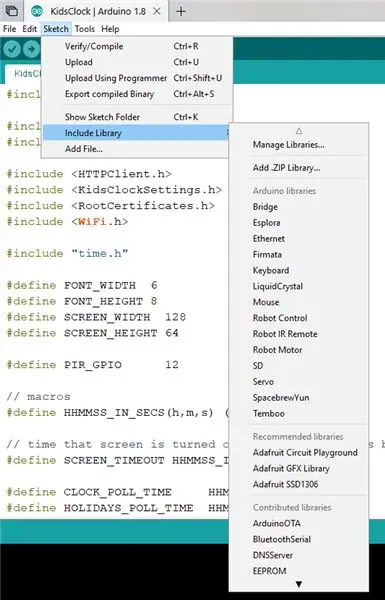
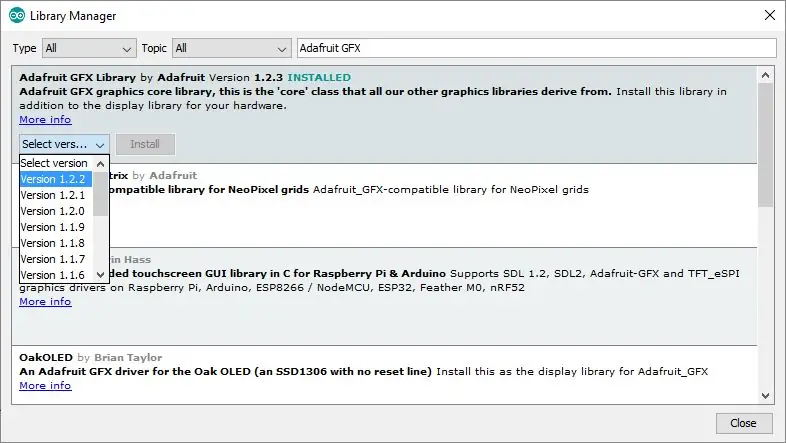
በመሣሪያዎ ላይ ሶፍትዌር ለመጫን ከምንጩ ኮድ መገንባት ይኖርብዎታል።
Arduino IDE እና ESP-32 ድጋፍን ያዋቅሩ
ከኦፊሴላዊው የአርዱዲኖ ድር ጣቢያ ማውረድ የሚችለውን አርዱዲኖ አይዲኢ መጫን ያስፈልግዎታል።
ከዚያ በ github ላይ ያሉትን መመሪያዎች በመከተል የ ESP-32 ድጋፍን መጫን ያስፈልግዎታል።
በዚህ ጊዜ ፕሮጀክት-ተኮር ኮድ ከመገንባቱ በፊት ናሙናዎቹ ሊገነቡ እና ወደ መሣሪያዎ ሊወርዱ እንደሚችሉ መሞከር አለብዎት።
ቤተመፃህፍት እና ኮድ ያውርዱ
የአርዱዲኖ ቤተ -መጽሐፍት ሥራ አስኪያጅን በመጠቀም ለፕሮጀክቱ የሚያስፈልጉትን ቤተ -መጻሕፍት ማከል ያስፈልግዎታል።
ከአርዲኖ አይዲኢ ዋና ምናሌ ውስጥ “ንድፍ አውጪ ቤተ -መጽሐፍትን አስተዳድር…” የሚለውን ይምረጡ (የመጀመሪያውን ቅጽበታዊ ገጽ እይታ ይመልከቱ)።
ኮዱን ለመገንባት መፈለግ እና መጫን ያስፈልግዎታል
- Adafruit GFX ቤተ -መጽሐፍት
- Adafruit SSD1306
- RootCertificates
ቤተመጽሐፍት ለመጫን በቀላሉ በፍለጋ ሳጥኑ ውስጥ ስሙን ይተይቡ ፣ አስገባን ይጫኑ ፣ ከዝርዝሩ ውስጥ ትክክለኛውን ቤተ -መጽሐፍት ይምረጡ ፣ ከስሪቶች ዝርዝር ውስጥ የቅርብ ጊዜውን ስሪት ይምረጡ እና “ጫን” ን ይምረጡ (ሁለተኛውን ቅጽበታዊ ገጽ እይታ ይመልከቱ)።
ኮድ ያውርዱ
አስፈላጊዎቹን ቤተ -መጻሕፍት ከጫኑ በኋላ የምንጭ ኮዱን ከ github ማከማቻዬ ማውረድ ይችላሉ።
የአርዱዲኖ ንድፎችዎ በሚቀመጡበት አቃፊ ውስጥ በቀላሉ መገልበጥ ወይም መክፈት ይችላሉ።
ሶፍትዌሩ አሁንም በሂደት ላይ ያለ ሥራ ነው ፣ ስለሆነም ችግሮች ካጋጠሙዎት እና ለወደፊቱ ዝመናዎች እሱን ከተከታተሉ በ github ላይ ጉዳዮችን ለመክፈት ነፃነት ይሰማዎ።
ደረጃ 6 የሶፍትዌር ማዋቀር

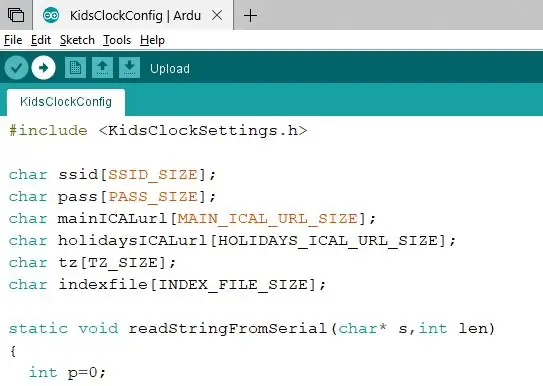
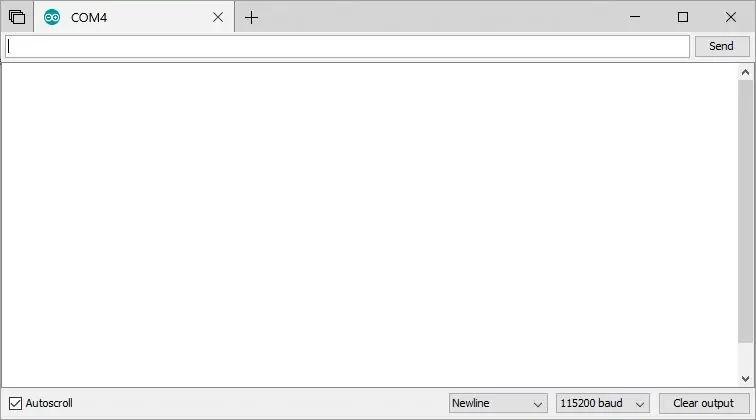
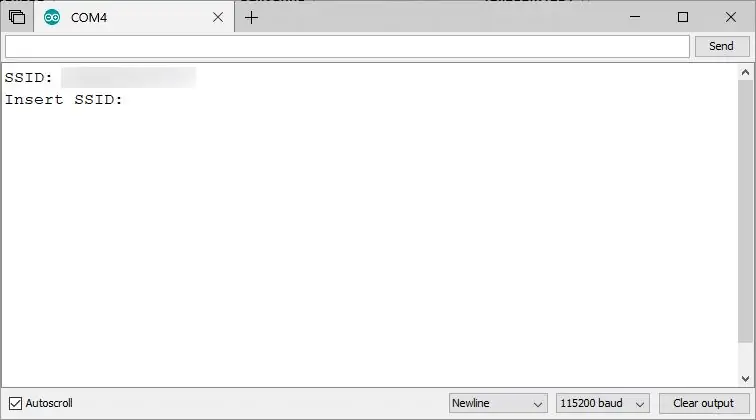
ሰዓትዎ ከራሱ የቀን መቁጠሪያ ጋር እንዲገናኝ እና ተጨማሪ መረጃዎችን (የበዓል ቀን መቁጠሪያ ፣ ብጁ አዶዎች ወዘተ) ለመሰብሰብ የውቅረት ንድፉን ለማስኬድ መጀመሪያ ያስፈልግዎታል።
የውቅረት ንድፍ አሂድ
በአርዱዲኖ አይዲኢ ውስጥ ‹ፋይል / ክፈት…› ን መምረጥ እና ከ github የወረዱትን ኮድ ወደሚያስቀምጡበት አቃፊ መሄድ ይችላሉ።
ከዚያ የ “KidsClockConfig” አቃፊን ማንቀሳቀስ እና የ “KidsClockConfig.ino” ንድፉን መክፈት (የመጀመሪያውን ቅጽበታዊ ገጽ እይታ ይመልከቱ)።
የዩኤስቢ ገመድ በመጠቀም የ ESP-32 ሰሌዳዎን ማገናኘት አለብዎት ፣ ይህ እንዲሁ ያበራል።
ኮምፒተርዎ ተከታታይ ወደብ ይመድባል ፣ በአርዱዲኖ አይዲኢ “መሣሪያዎች / ወደቦች” ንዑስ ምናሌ ውስጥ በትክክለኛው ወደብ ውስጥ መምረጥ ያስፈልግዎታል።
ከዚያ በሞዱልዎ ላይ ኮዱን ለመገንባት እና ለማውረድ ከአርዱዲኖ የመሳሪያ አሞሌ የ “ሰቀላ” ቁልፍን (ወደ ቀኝ የሚያመለክተው ቀስት) መምረጥ ይችላሉ።
በውጤቱ መስኮት (በአርዱዲኖ አይዲኢ ታች) ላይ ያለው የመጨረሻው መልእክት የሚከተለው መሆን አለበት
በ RTS ፒን በኩል ከባድ ዳግም ማስጀመር…
ሂደቱ በተሳካ ሁኔታ ከተጠናቀቀ የውቅረት ውሂቡን ለማስገባት የተርሚናል መስኮት መክፈት ይችላሉ።
ተርሚናልን ለመክፈት በአርዱዲኖ አይዲኢ ዋና ምናሌ ውስጥ “መሣሪያዎች / ተከታታይ ማሳያ…” ን ይምረጡ ፣ ይህ ከመሣሪያው ጋር በተከታታይ (ኮዱን ለማውረድ የተጠቀሙበትን ተመሳሳይ የዩኤስቢ ገመድ በመጠቀም) እርስዎን ለመገናኘት የሚያስችል አዲስ መስኮት ይከፍታል።
ተከታታይ ፍጥነትን ወደ 115200 ባውድ (የተያያዘውን ቅጽበታዊ ገጽ እይታ ይመልከቱ) እና “ላክ” ቁልፍን ይጫኑ።
መሣሪያው SSID (የ Wi-Fi አውታረ መረብዎ ስም) ይጠይቅዎታል። ቅንጅቶች በመሣሪያው EEPROM (ቋሚ ማከማቻ) ውስጥ ተከማችተዋል ፣ የሆነ ነገር አስቀድሞ ከተቀመጠ እሱን ለማቆየት መላክን መምታት ያስፈልግዎታል ፣ አለበለዚያ መረጃውን በጽሑፍ ሳጥኑ ውስጥ ይቅዱ ወይም ይተይቡ እና ላክ የሚለውን ይምቱ።
እርስዎ ይጠየቃሉ-
- SSID (ቅጽበታዊ ገጽ እይታን ይመልከቱ)
- የ wi-fi ቁልፍ (የይለፍ ቃል)
- ለዝግጅቶች ጥቅም ላይ የዋለው የቀን መቁጠሪያ ይፋዊ ዩአርኤል (በደረጃ 2 የፈጠርከው)
- የበዓል ቀን መቁጠሪያ ዩአርኤል (ለአገርዎ/አካባቢዎ ፣ በደረጃ 2 የተሰበሰበ)
- በደረጃ 3 በተገኘው ቅርጸት የሰዓት ሰቅ (ለምሳሌ ለጣሊያን የጊዜ ሰቅ “CET-1CEST ፣ M3.5.0 ፣ M10.5.0/3” ያለምንም ጥቅሶች ገብቷል)
- የመረጃ ጠቋሚ ፋይል ዩአርኤል (በደረጃ 4 የተፈጠረ)
የመጨረሻውን መረጃ ካስገቡ በኋላ ማየት ያለብዎት-
ቅንብሮች ተቀምጠዋል።
በተከታታይ ኮንሶል ላይ ታትሟል።
መሣሪያዎ አሁን የመጨረሻውን ንድፍ ለማሄድ እና እንደ አልጋ ሰዓት ሆኖ ለማገልገል ዝግጁ ነው።
የመጨረሻ ንድፉን ያሂዱ
በዚህ ጊዜ ፣ “KidsClock” የተሰየመውን ንድፍ መክፈት እና ወደ መሣሪያው ማውረድ ይችላሉ።
እሱ ውቅሩን ይጭናል እና መረጃውን በተከታታይ ወደብ ላይ ያወጣል ፣ መረጃውን ከተጣራ ያወርዳል።
እዚያ ምንም ስህተቶች አለመኖራቸውን ያረጋግጡ እና መሣሪያውን ከፒሲዎ ያላቅቁ ፣ ሌሎች የሃርድዌር ክፍሎችን ለማገናኘት እና ለመጠቀም ዝግጁ ነዎት።
ደረጃ 7 የመሠረት ሰሌዳ እና የኃይል አቅርቦት
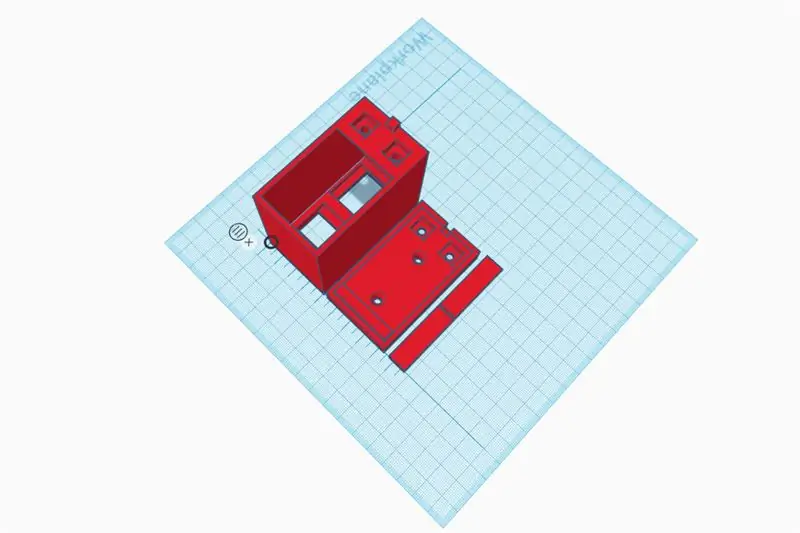


ልጆቼ በአልጋ ላይ አልጋ ላይ ይተኛሉ ፣ ስለዚህ ከአልጋው የእንጨት መዋቅር ጋር ሊጣበቅ የሚችል ሰዓት መንደፍ ነበረብኝ። እንዲሁም በሶፍትዌሩ በኩል የሆነ ችግር ከተፈጠረ ወደ ውስጥ (ወደ ጉዳዮች ለማስተካከል) እና ሰዓቱን ለማብራት እና ለመመለስ ቀላል መንገድ እንዲኖረኝ እፈልግ ነበር።
ሰዓቴ ከአልጋው ጋር ከተጣበቀ ትንሽ የድጋፍ ሰሌዳ ጋር ለማያያዝ ማግኔቶችን ለመጠቀም ወሰንኩ። ማግኔቶች እንዲሁ ኤሌክትሪክ ስለሚያካሂዱ እኔ ከኃይል አቅርቦት ጋር ለማገናኘት ወሰንኩ። በዚህ መንገድ ሰዓቱን ወደ ሳህኑ ማለያየት እና እንደገና ማያያዝ እንዲሁ ዳግም ያስጀምረዋል። በአስተሳሰቡ ላይ ለሰዓት አጥር 3 ዲ ዲዛይን ማግኘት ይችላሉ።
ሽቦ ማድረግ ያለብዎት የመጀመሪያው አካል የመሠረት ሰሌዳ ነው። በቀዳዳዎቹ ውስጥ ማግኔትን መግጠም መቻል አለብዎት። ይህ የተወሰነ ጫና ይጠይቃል ፣ ነገር ግን ደህንነታቸውን በቦታቸው እንዲይዙ ማድረግ ሰዓቱን በሚነጥቁበት ጊዜ ከዋናው ጉዳይ ጋር ተጣብቀው እንዳይቆዩ መፍቀድ ያስፈልጋል።
ሽቦዎችን ከ 5 ቪ የኃይል አቅርቦት በቀጥታ ወደ ማግኔቶች ሸጥኩ። መጀመሪያ ማግኔቶችን ማስቀመጥ ፣ ከዚያ ሽቦዎቹን ከኋላ በኩል መሸጥ ይችላሉ። ማግኔቶችን ማሞቅ እንዲሁ በቀላሉ ከጣፋዩ እንዳይወገዱ በማረጋገጥ በዙሪያቸው ያለውን PLA ትንሽ ይቀልጣል።
የመሣሪያው የኃይል ፍጆታ በጣም ዝቅተኛ ነው ፣ ስለሆነም 500 ሚአኤ የኃይል አቅርቦት ይሠራል። ከኃይል አቅርቦቱ አወንታዊ እና አሉታዊ ሽቦ ጋር ስለሚገናኙት ማግኔት ይጠንቀቁ (እነሱን ከመቀያየር ለማስቀረት “+” እና “-” ከአመልካች ጋር መጻፍ ጥሩ ሀሳብ ነው)።
ደረጃ 8 ዋናው ጉዳይ

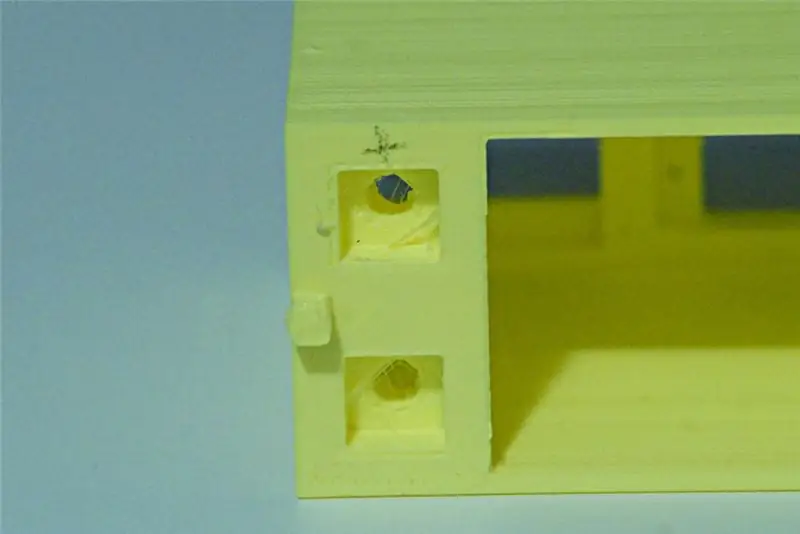

ሁለት ተጨማሪ ማግኔቶችን ማገናኘት እና ኃይልን ወደ ቦርዱ ፣ ወደ ማሳያ እና ወደ እንቅስቃሴ ዳሳሽ ለማስተላለፍ እነሱን መጠቀም ያስፈልግዎታል።
ነገሮችን ለማቃለል አንዳንድ የመዝለያ ገመዶችን እቆርጣለሁ (ሰሌዳ እና ሌሎች አካላት 2.54 ሚሜ ፒኖች አሏቸው) እና ብዙ ውፅዓት ያላቸው ሁለት ገመዶችን ሠራ (የመጀመሪያውን ስዕል ይመልከቱ)። አንድ ለ 3 ቪ ውፅዓት ለ 5 ቪ አቅርቦት እና አንድ ለ 4 መሬት።
ሽቦውን ያለ ዝላይ ማያያዣ ወስደው ወደ ማግኔት መሸጥ አለብዎት ፣ ግን መጀመሪያ ሁለት ነገሮችን ማድረግ አለብዎት
- በመሰረቱ ሳህን ውስጥ ከከተቱት የማግኔት (polarity) መግነጢሳዊ ጎን ጋር የሚስማማውን ይመልከቱ። ቀደም ሲል በመሠረት ሰሌዳው ላይ በነበሩት ላይ ለመጠቀም ያቀዱትን ሁለቱን ማግኔቶች በቀላሉ ማያያዝ ይችላሉ።
- በጉዳዩ ውስጥ በትክክለኛው ቀዳዳ ውስጥ ሽቦውን ያንሸራትቱ ፣ በዚህ ደረጃ ላይ በመጀመሪያ በስዕሉ ላይ እንደሚታየው ሽቦውን ወደ ማግኔቱ መሸጥ እና ከዚያ ቦታውን መሰካት አለብዎት።
ቀይ እና ጥቁር ሽቦዎች በመሠረቱ ላይ ከዋልታ ጋር እንደሚዛመዱ ሁለቴ ይፈትሹ ፣ በተሳሳተ መንገድ ማገናኘት ክፍሎችዎን ሊጎዳ ይችላል።
ደረጃ 9 - በጉዳዩ ውስጥ የመጫኛ ክፍሎች

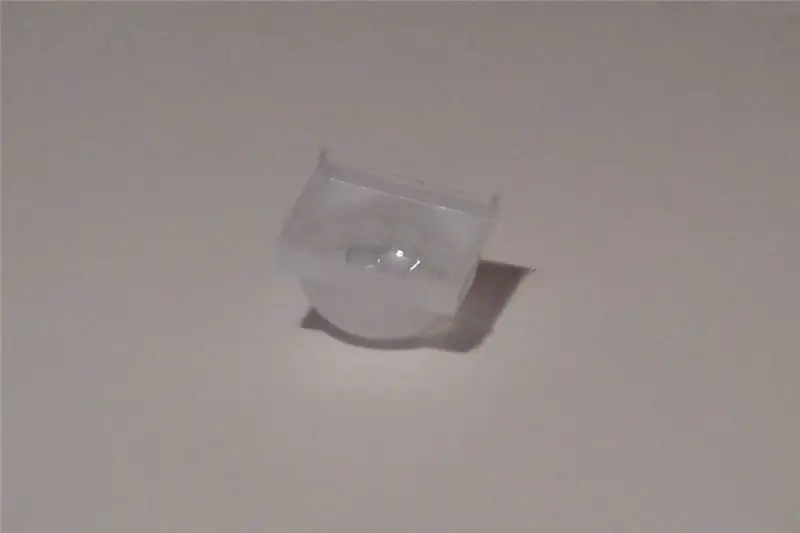

3 ዲ የታተመ መያዣ ሁለት የመጫኛ ቀዳዳዎች አሉት ፣ አንዱ (ከላይ) ለፒአር ዳሳሽ እና አንዱ ከማሳያው በታች።
መጀመሪያ ማሳያውን መጫን አለብዎት። በተገጠመለት ቦታ ውስጥ ቀስ ብለው ይግፉት (መስታወቱ በጣም ተከላካይ አይደለም ፣ ቢያንስ እኔ በተጠቀምኩበት ማሳያ ላይ ፣ ስለዚህ ይጠንቀቁ) እና በአንዱ ትንሽ አራት ማዕዘን ክፍሎች በአንዱ ይቆልፉት። ይህ በቦታው ተቆልፎ እንዲቆይ ለማድረግ በቂ መሆን አለበት ፣ ፒኖቹ ለገመድ ተደራሽ ይሆናሉ።
አሁን የፒአይኤር ዳሳሹን መጫን አለብዎት ፣ ግን በመጀመሪያ በእንቅልፍ ወቅት በእንቅስቃሴዎች ሊነሳሳ እንዳይችል ስሜቱን በትንሹ መቀነስ አለብዎት። የፊት ሌንስን ለመሸፈን አንዳንድ የቴፕ ቴፕን እጠቀማለሁ ፣ ከአነፍናፊው አናት አጠገብ ያለውን ክፍት ብቻ በመተው በዚህ መንገድ እሱን ለማግበር እጅዎን በሰዓት ላይ ማወዛወዝ ይኖርብዎታል። እኔ ደግሞ ዊንቆችን ተጠቅሜ ስሜትን ወደ ዝቅተኛ ደረጃ ለማስተካከል ፣ ስለዚህ ወደ ዳሳሽ ቅርብ ያለው እጅ ብቻ ያነቃዋል። የስሜት ህዋሳቱን እንዴት እንደሚያዋቅሩ ለመረዳት የ PIR ዳሳሽዎን ሰነድ ይፈትሹ (ይህ የሚቻል ከሆነ)።
አንዴ ዳሳሹን ጭምብል ካደረጉ እና ካዋቀሩት ሌንሱን በቦታው መቆለፍ እና ዳሳሹን በተገጠመለት ቀዳዳው ውስጥ ማንሸራተት ይችላሉ ፣ ልክ ለእይታ እንዳደረጉት በአራት ማዕዘን እገዳው ያስተካክሉት።
ደረጃ 10 ሽቦ እና ሙከራ



ክፍሎችዎን አንድ ላይ ለማገናኘት እና ሰዓቱ የሚሰራ መሆኑን ለመፈተሽ ጊዜው አሁን ነው።
ከዚህ ደረጃ ጋር የተያያዘውን የፒዲኤፍ ፋይል በማውረድ ንድፉን ማየት ይችላሉ።
በመጀመሪያ ፣ የ ESP-32 ቦርድ I2C ፒኖችን (SCL እና SDA) ን ከማሳያው ጋር ማገናኘት አለብዎት።
በዶይቲ ቦርድ ላይ እነዚያ GPIO21 እና GPIO22 የሚል ስያሜ የተሰጣቸው ፒኖች ናቸው ፣ አቀማመጥ እና መሰየሚያዎች በሌሎች ESP-32 ላይ በተመሠረቱ ሰሌዳዎች ላይ ሊለወጡ ይችላሉ ፣ ነገር ግን በሰነዱ ውስጥ የተጠቀሱትን SCL እና SDA በቀላሉ ማግኘት አለብዎት።
ከዚያ የ PIR ን የውጤት ፒን (መካከለኛ ፒን ለኔ ዳሳሽ ግን ፣ እንደገና ፣ ሌላ የሚጠቀሙ ከሆነ ሰነዶችን ይፈትሹ) ከ GPIO12 ጋር ማገናኘት ያስፈልግዎታል።
በዚህ ጊዜ የ 5 ቮ የኃይል አቅርቦትን (ቀይ ገመድ) ከቦርዱ VIN ፒኖች ፣ ፒአር እና ማሳያ እና የመሬት ገመድ (ጥቁር) ከቦርዱ 2 የመሬት ካስማዎች (አንድ በቂ መሆን አለበት ፣ ግን እኔ እመርጣለሁ) በጉዳዩ ውስጥ ቦርዱ የበለጠ በጥብቅ እንዲቆይ ሁለቱንም ይጠቀሙ) ፣ ፒአር እና ማሳያ
ነገሮች ትንሽ የተዝረከረኩ ሊመስሉ ይችላሉ ፣ ግን የ ESP32 ሞዱሉን ከላይ በመተው በጉዳዩ ውስጥ ያለውን ሁሉ ማንሸራተት መቻል አለብዎት እና ከዚያ መያዣውን ከመሠረት ሰሌዳው ጋር ያያይዙት።
ማሳያው ከአንድ ሰከንድ ባነሰ ጊዜ ውስጥ “ወደ መገናኘት” እና ከእርስዎ SSID ጋር መልእክት በማሳየት ማብራት አለበት።
ከጥቂት ሰከንዶች በኋላ የአሁኑን ጊዜ ማሳየት እና ከዚያ በእሱ መሠረት ምስሎቹን ማስተካከል አለበት።
ደረጃ 11: ወደ ቀን መቁጠሪያ ግቤቶችን ማከል
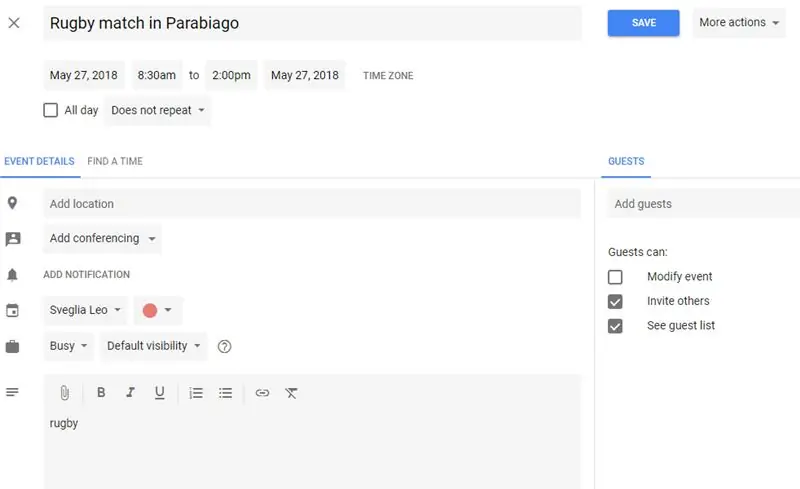
አሁን ወደ ቀን መቁጠሪያው አዲስ ግቤቶችን ማከል ይችላሉ።
የቀን መቁጠሪያውን ድር ጣቢያ ወይም የስልክ መተግበሪያውን ብቻ መጠቀም ይችላሉ።
ትልቁን “+” አዶ ይጫኑ እና ክስተትዎን ያዋቅሩ።
ትኩረት ሊሰጣቸው የሚገቡ አስፈላጊ ነገሮች (ቅጽበታዊ ገጽ እይታን ይመልከቱ) -
- ትክክለኛውን የቀን መቁጠሪያ መምረጥዎን እርግጠኛ ይሁኑ ፣ Google ዋናውን የቀን መቁጠሪያዎን እንደ ነባሪ ይጠቀማል ፣ እሱን መለወጥ ይኖርብዎታል
- የክስተቱ መጀመሪያ ጊዜ እንዲሁ የእንቅልፍ ጊዜ ነው ፣ ስለዚህ ማሳያው ከማታ ሞድ ወደ ዝግጅቱ የሚለወጥበት ጊዜ
- መሣሪያው ነጠላ ክስተቶችን ብቻ ይደግፋል ፣ ምንም ተደጋጋሚ/ወቅታዊ አይደለም
- በርዕሰ -ጉዳዩ መስክ ውስጥ ያለው ጽሑፍ (እስከ 32 chars) በአዶው ስር ይታያል
- በማብራሪያ መስክ ውስጥ በደረጃ 4 ካዋቀሯቸው የአንዱ ምስሎች ስም ማከል ወይም ነባሪውን አዶ ለመጠቀም ባዶውን መተው ይችላሉ።
መተግበሪያው የቀን መቁጠሪያውን በየ 10 ደቂቃዎች ያውርዳል ፣ ስለዚህ ለአሁኑ ቀን ካዋቀሩት ክስተትዎ ወዲያውኑ ላይታይ ይችላል።
በቀን መቁጠሪያው ውስጥ የቆዩ ግቤቶችን መሰረዝ ጥሩ ሀሳብ ነው ፣ ስለዚህ መሣሪያው የራሱን የጊዜ ሰሌዳ ለማዘመን ማውረድ ያለበት የውሂብ መጠን ከጊዜ ወደ ጊዜ አይጨምርም።
ደረጃ 12 መደምደሚያ

ስለ ማይክሮ መቆጣጠሪያዎች ፣ ግንኙነት ወዘተ ለመማር እና እንዲሁም ጠዋት ከእንቅልፍዎ መነሳት ለልጆችዎ የበለጠ አስደሳች ለማድረግ ይህንን ትንሽ መሣሪያ ለመገንባት እና ለማሻሻል እንደሚሞክሩ ተስፋ አደርጋለሁ።
እኔ ከዚህ ጦማር መመሪያዎች ጋር ሲወዳደር አንዳንድ ተጨማሪ ቴክኒካዊ ዝርዝሮችን በማከል በቅርቡ በብሎጌ ላይ ለመመዝገብ አስቤያለሁ።
እሱን የመገንባት ችግሮች ካሉዎት እዚህ አስተያየቶችን ለመጠቀም ነፃነት ይሰማዎ። ከሶፍትዌር ጋር ችግሮች ካጋጠሙዎት እባክዎን github repo ን ይጠቀሙ።
ይህ በእርግጥ የተጠናቀቀ ምርት አይደለም። መረጃን ከበይነመረብ አገልግሎት ወደ አካላዊ ልዩ መሣሪያ እንዴት ማስተላለፍ እንደሚችሉ የሚያሳይ አስደሳች ሙከራ ብቻ ነው። እንዴት ይሻሻላል የሚለውን ከልጆች ጥቆማዎችን በመውሰድ አሁንም ለእኔ በሂደት ላይ ያለ ሥራ ነው። እንዲሁም አስተያየትዎን እና ጥቆማዎን ለማካፈል ነፃነት ይሰማዎ!
የሚመከር:
የአልጋ MP3 የማንቂያ ደወል ሰዓት: 6 ደረጃዎች (ከስዕሎች ጋር)

የአልጋ ቁራኛ MP3 የማንቂያ ደወል ሰዓት - ለዚህ ፕሮጀክት ምቹ እና ሙሉ በሙሉ የሚሰራ የአልጋ ደወል የቃል ሰዓት ለማድረግ ፈልጌ ነበር። ለአልጋ ቁራኛ የማንቂያ ሰዓት የግል ቅድመ ሁኔታዎቼ በማታ በማንኛውም ብርሃን ሊነበብ የሚችል ሲሆን በሌሊት የ MP3 ማንቂያ ዜማዎችን ሳታወርም ይሳቡ
ከድር ጋር የተገናኘ ዲጂታል ሰዓት 7 ደረጃዎች

ከድር ጋር የተገናኘ ዲጂታል ሰዓት - በአማዞን የ 10 ዶላር ዲጂታል ሰዓት ተገኝቷል። አሁን ከበይነመረቡ ጊዜ ለማግኘት እሱን ለማበጀት
የተገናኘ የሩጫ ሰዓት - 5 ደረጃዎች

ተገናኝቷል የሩጫ ሰዓት ፦ ጤና ይስጥልኝ! በዚህ መማሪያ ውስጥ በ WiFi የተገጠመውን ማንኛውንም አርዱinoኖ ተኳሃኝ መሣሪያን ከ REST ኤፒአይዎች ጋር እንዴት ማገናኘት እንደሚችሉ ያውቃሉ። ይህ ሰሌዳዎችን ለመፍጠር GitKraken Glo ቦርድ webapp ን ይጠቀሙ ፣ ዓምዶችን &; ነገሮችን ለማደራጀት ካርዶች! እንዴት ይፋዊ እንደሆነ አንዳንድ እውቀት
ለልጆች ሰዓት አብራ - አረንጓዴ ማለት ሂድ! ቀይ ፣ በአልጋ ላይ ይቆዩ !!!: 5 ደረጃዎች (ከስዕሎች ጋር)

ለልጆች ሰዓትን ያብሩ - አረንጓዴ ማለት ይሂዱ! ቀይ ፣ በአልጋ ላይ ይቆዩ !!!: በቂ እንቅልፍ ሳይኖረን አብደናል !!! የ 2 ዓመታችን ልጅ ‹7 ኛውን ›እንዴት መጠበቅ እንዳለበት መረዳት አልቻለም። ጠዋት ከጠዋት በኋላ ከክፍሉ ከመውጣቱ በፊት በሰዓት ላይ። እሱ ቀደም ብሎ ይነሳል (ልክ ከጠዋቱ 5:27 ማለቴ ነው - " 7 አለ !!! "
ከድር ጋር የተገናኘ SMART LED እነማ ሰዓት በድር ላይ የተመሠረተ የቁጥጥር ፓነል ፣ የጊዜ አገልጋይ ተመሳስሏል 11 ደረጃዎች (ከስዕሎች ጋር)

ከድር ጋር የተገናኘ SMART LED እነማ ሰዓት በድር ላይ የተመሠረተ የቁጥጥር ፓነል ፣ የጊዜ አገልጋይ ተመሳስሏል-የዚህ ሰዓት ታሪክ ወደ ኋላ ይመለሳል-ከ 30 ዓመታት በላይ። አባቴ ይህንን ሀሳብ በአቅeeነት ያገለገለው ገና የ 10 ዓመት ልጅ ሳለሁ ፣ ከ LED አብዮት በፊት - ወደ LED መቼ 1/1000 የአሁኑ ዓይነ ስውር ብሩህነት ብሩህነት ነው። እውነተኛ
